DSR Search, qui se trouve à l’adresse search-redir.com, est rapidement devenu le pirate de navigateur que personne n’avait demandé, mais sur lequel beaucoup sont tombés. Son objectif est le même que celui de n’importe quel autre pirate de navigateur : remplacer votre moteur de recherche par défaut par un moteur de recherche contrefait. Il en résulte un flot de publicités trompeuses, des redirections vers Yahoo ou Bing et des promotions pour des sites douteux qui semblent pour le moins louches.
Mais il ne s’agit pas d’un simple désagrément mineur, c’est le symptôme de quelque chose de plus grave. DSR Search est l’une des pièces d’un puzzle beaucoup plus vaste, lié à des réseaux de programmes indésirables et de logiciels malveillants. En l’ignorant, vous ouvrez la porte à d’autres problèmes.
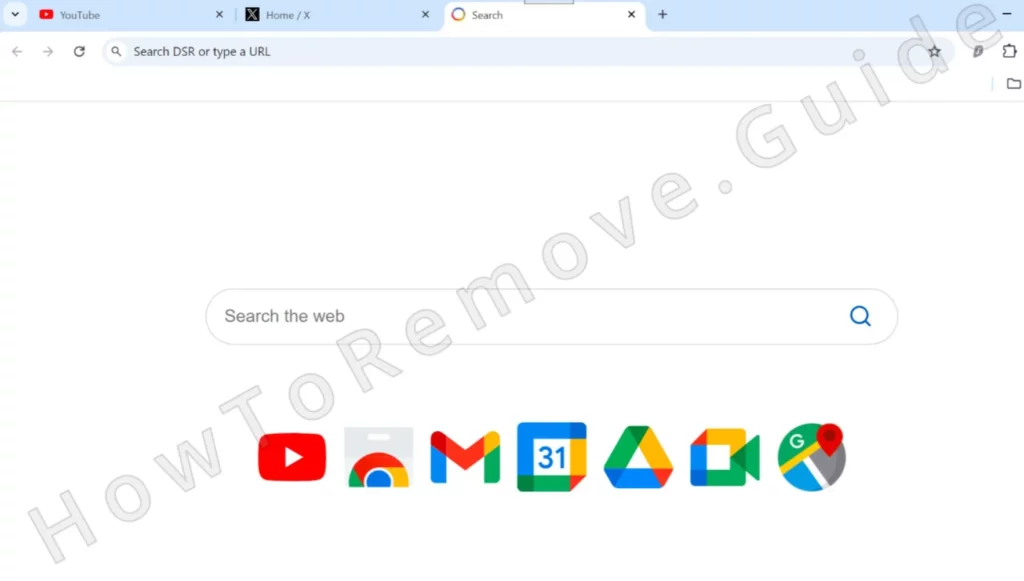
Ce pirate de l’air ne s’introduit pas tout seul dans votre système. Il fait généralement du stop avec des logiciels comme Watchdog, PCAppStore ou une fausse application d’optimisation nommée « Fast« . Une fois à l’intérieur, il s’enfonce profondément, modifiant les paramètres de votre navigateur et s’assurant qu’il ne sera pas facile de s’en débarrasser. Et c’est là que le bât blesse : même si vous supprimez une application malveillante, d’autres peuvent subsister et maintenir le pirate actif.
Si DSR Search s’est installé dans votre navigateur, agissez rapidement. Utilisez un outil anti-malware fiable pour nettoyer votre système, réinitialisez les paramètres de votre navigateur et évitez de télécharger à partir de sources non vérifiées. Restez vigilant : la prévention l’emporte toujours sur la guérison.
Guide de suppression de DSR Search
Si vous voulez supprimer manuellement DSR Search, il y a deux façons de procéder. La première consiste à essayer quelques étapes plus simples et plus conventionnelles. L’autre consiste à procéder à une suppression plus approfondie qui demande beaucoup plus de temps et d’efforts.
Pour savoir ce dont vous avez besoin, il vous suffit d’aller dans le navigateur concerné, de cliquer sur son menu et de regarder en bas du menu, ou d’aller sur la page des paramètres et de regarder en haut de cette page. Si vous voyez une note indiquant « Géré par votre organisation », vous devez suivre les étapes avancées (voir plus bas). Si vous ne voyez pas ce message dans le menu, les étapes rapides présentées ci-dessous devraient suffire :
- Allez dans le gestionnaire d’extensions de votre navigateur et recherchez DSR Search ou tout ce qui y est lié.
- Si vous trouvez le coupable, vérifiez s’il y a un bouton Supprimer actif en dessous et cliquez dessus.
- Dans les paramètres du navigateur, allez dans Confidentialité et sécurité et examinez la section Paramètres du site. Examinez plus particulièrement les notifications, les fenêtres publicitaires intempestives et les redirections.
- Vous voyez « Search-redir.com » ou d’autres URL inconnues ? Supprimez-les et redémarrez votre navigateur.
- Allez maintenant dans la section Moteur de recherche dans les paramètres du navigateur et assurez-vous que vous utilisez Google ou un autre fournisseur de recherche réputé comme moteur de recherche par défaut du navigateur.
Redémarrez l’ordinateur et rouvrez le navigateur. S’il ne reste aucune trace de DSR Search, vous êtes probablement prêt à partir.
Je ne vais pas vous mentir, la plupart du temps, le pirate ne disparaîtra pas. Il est même possible que vous n’ayez pas pu effectuer une ou plusieurs de ces étapes rapides. Ce n’est pas grave – le guide de suppression ci-dessous vous permettra de résoudre tout cela, alors allez-y et complétez ses étapes si DSR Search est toujours une nuisance.
RÉSUMÉ :
| Nom | DSR Search |
| Type | Pirate de navigateur |
| Outil de détection | Certaines menaces se réinstallent d’elles-mêmes si vous ne supprimez pas leurs fichiers de base. Nous vous recommandons de télécharger SpyHunter pour supprimer les programmes nuisibles pour vous. Cela peut vous faire gagner des heures et vous éviter de nuire à votre système en supprimant les mauvais fichiers. Télécharger SpyHunter (Suppression Gratuite*) |
La suppression de DSR Search et de ses compagnons sournois n’est pas une tâche rapide – elle prendra au moins une heure et nécessite quelques compétences de base en matière de dépannage. Mais si vous êtes rigoureux et que vous suivez chaque étape, l’effort en vaut la peine. La patience est essentielle, car le fait de manquer un seul élément malveillant pourrait faire réapparaître le pirate.
Si vous manquez de temps ou si vous n’avez pas confiance en vos compétences techniques, il existe une solution plus simple. Des outils comme SpyHunter 5 offrent un moyen simple d’éliminer DSR Search et les logiciels malveillants associés. En quelques clics, votre PC peut redevenir propre et sécurisé.
Comment se débarrasser de DSR Search
Si vous avez déjà vu le message « Géré par votre organisation » dans votre navigateur, vous savez qu’il vous faudra creuser davantage pour vous débarrasser du pirate, car les étapes rapides indiquées ci-dessus ne suffiront pas. En effet, une politique tierce a été introduite dans le navigateur et vous empêche de supprimer le pirate. La bonne nouvelle, c’est qu’il n’est pas trop difficile de traquer et d’éliminer cette politique malveillante. Cela prend juste un peu de temps.

Pour supprimer la politique, vous devez visiter la page de politique du navigateur. Saisissez l’URL correcte dans la barre d’adresse et appuyez sur Entrée :
- Pour Chrome:
chrome://policy - Pour Microsoft Edge:
edge://policy - Pour les courageux:
brave://policy
Pour les autres navigateurs Chromium, adaptez l’URL en remplaçant le nom du navigateur.
Une fois la page chargée, recherchez une politique avec des caractères aléatoires dans la colonne Valeur. Cela représente le contrôle du pirate. Copiez cette valeur et enregistrez-la dans un fichier texte. Cette petite étape peut sembler insignifiante, mais elle constitue une partie essentielle du processus.

Vous devez maintenant faire la même chose dans la page Gestionnaire d’extensions de votre navigateur.
Cependant, l’extension du pirate interfère souvent avec les fonctionnalités du navigateur, notamment en bloquant l’accès à la page Extensions. Dans ce cas, vous devrez supprimer les données de l’extension directement du système de fichiers de votre ordinateur.
Commencez par vous rendre dans le dossier « extensions ».
Pour Chrome: C:\Users\[Your Username]\AppData\Local\Google\Chrome\User Data\Default\Extensions
Pour les autres navigateurs basés sur Chromium, consultez l’image suivante :

Une fois dans le dossier des extensions, vous ne verrez pas d’étiquettes claires pour les extensions individuelles. Pour éliminer le pirate, supprimez tous les dossiers de ce répertoire. Appuyez sur Ctrl + A pour tout sélectionner, puis appuyez sur Supprimer. Cette action désactive toutes les extensions du navigateur. Les extensions légitimes peuvent être réinstallées ultérieurement sans trop de difficultés.
Une fois les données de l’extension effacées, essayez à nouveau d’accéder au Gestionnaire d’extensions. La page devrait s’ouvrir normalement.
Activez le mode développeur sur la page Extensions pour afficher des informations détaillées sur chaque extension. Recherchez l’identifiant de l’extension du pirate. S’il n’est pas immédiatement visible, cliquez sur les extensions suspectes pour afficher leurs détails. Copiez l’identifiant et ajoutez-le à votre fichier texte.
Vérifiez si d’autres extensions sont liées au pirate. Même des extensions apparemment inoffensives peuvent être compromises. Le fait de documenter tous les identifiants suspects permet de s’assurer qu’aucune trace n’est laissée.

Vidéo de démonstration pour cette étape :
Comment supprimer les politiques de DSR Search Virus
L’étape précédente consistait à recueillir des informations qui vous aideront à trouver et à supprimer les entrées liées à la stratégie de DSR Search malveillante. Maintenant que vous disposez des données nécessaires, il est temps d’aller dans l’Éditeur du Registre, de rechercher les éléments erronés et de les éliminer:
Tout d’abord, accédez à l’éditeur du registre. Vous le trouverez dans le menu Démarrer, mais veillez à l’ouvrir avec les privilèges d’administrateur.
Appuyez sur Ctrl + F, puis recherchez la première des valeurs de politique collectées.
Supprimez la clé (dossier dans le panneau de gauche) qui a été trouvée et effectuez une nouvelle recherche.
Vous devez vous assurer qu’il n’y a plus de résultats pour cette recherche, puis passer à la valeur de police suivante ou à l’identifiant d’extension erroné.
Le pirate de l’air pourrait bloquer votre accès à certaines de ses clés, mais il existe une solution simple :
Commencez par cliquer avec le bouton droit de la souris sur la clé parentale. Vous devez aller dans Permissions > Avancé > Modifier, et taper « tout le monde » dans le champ de texte.

Vous devez ensuite cliquer sur le bouton Vérifier les noms et appliquer les modifications. Ensuite, cliquez sur OK, activez les deux options « Remplacer… » nouvellement apparues, puis cliquez à nouveau sur Appliquer et OK.

Cela devrait rendre la clé du pirate de l’air supprimable, alors allez-y et supprimez-la.
Vidéo de démonstration pour cette étape :
Se débarrasser des politiques malveillantes de DSR Search : Méthodes alternatives
Il existe d’autres moyens de se débarrasser des politiques erronées. Le nettoyage du registre est la principale solution, mais si elle ne fonctionne pas dans votre cas, je peux vous proposer deux autres options.
La première utilise un outil intégré à Windows, l’Éditeur de stratégie de groupe. Voici comment l’utiliser :
Ouvrez le menu Démarrer et recherchez « Modifier la stratégie de groupe« . Cliquez sur la première chose qui apparaît.
Dans l’Éditeur de stratégie de groupe, recherchez et cliquez avec le bouton droit de la souris sur Modèles d’administration à gauche, puis cliquez sur Ajouter/Supprimer des modèles.

Supprimer les modèles non reconnus. Nous doutons que vous en ayez ajouté volontairement, aussi est-il préférable de supprimer tout ce qui figure dans cette liste.

La prochaine chose à faire est d’utiliser l’outil gratuit Chrome Policy Remover, mais uniquement si vous utilisez Google Chrome.
Il automatise la suppression des politiques erronées et est très facile à utiliser – il vous suffit de le lancer et il s’occupera du reste.
Téléchargez-le et exécutez-le avec des privilèges d’administrateur. Votre système peut vous avertir à propos du programme, car il ne provient pas d’un développeur officiel, mais ne vous inquiétez pas, il est parfaitement sûr, alors ignorez l’avertissement : Cliquez sur « Plus d’infos » et « Exécuter quand même » et l’outil s’ouvrira et éliminera automatiquement les politiques appliquées par le pirate.
Vidéo de démonstration pour cette étape :
Suppression manuelle de la stratégie de groupe
Suppression automatique de la stratégie de groupe
Comment supprimer DSR Search de Chrome et Edge
Une fois que vous avez effectué toutes les étapes précédentes, le message « Géré par votre organisation » ne devrait plus apparaître dans votre navigateur, ce qui signifie que la politique malveillante a disparu. Il ne reste plus qu’à nettoyer les paramètres du navigateur :
Commencez par la page Extensions. Supprimez toutes les extensions suspectes liées à DSR Search.
Ensuite, visitez les paramètres de confidentialité et de sécurité pour supprimer le cache du navigateur, les cookies et autres données temporaires qui peuvent contenir des enregistrements liés au pirate de l’air.
Cliquez sur le bouton Supprimer les données de navigation, allez dans l’onglet Avancé et cochez toutes les cases. Ne cochez que les mots de passe. Choisissez ensuite une période suffisamment longue pour inclure l’ensemble de la période pendant laquelle DSR Search était présent dans le navigateur, puis supprimez les données.

Vérifiez à nouveau les paramètres du site, mais cette fois-ci, vérifiez chaque type d’autorisation pour supprimer les URL inconnues telles que « Search-redir.com » figurant dans la section « Autoriser« .

N’oubliez pas non plus de réinitialiser votre moteur de recherche sur un fournisseur de confiance et de supprimer toutes les adresses indésirables indiquées dans la section Gérer les moteurs de recherche.

Enfin, assurez-vous qu’il n’y a pas d’URL suspectes dans les onglets « Au démarrage » et « Apparence« . Si c’est le cas, supprimez-les.
Vidéo de démonstration pour cette étape :
Chrome
Microsoft Edge
Mozilla Firefox
Comment supprimer le « Fast! »? Virus
Faire face au virus « Fast! » peut s’apparenter à un jeu de tactique numérique. Ce logiciel malveillant, souvent lié au célèbre pirate de l’air DSR Search, n’est pas du genre à faire ses valises et à s’en aller. Il se cache dans différents recoins de votre système, ce qui en fait un problème difficile à résoudre. Mais ne vous laissez pas impressionner par sa persistance. Avec une approche méthodique, vous pouvez débarrasser votre PC de cet invité indésirable une fois pour toutes.
Première étape : Désactivation de l’application principale
La première cible est l’application « Fast! » elle-même. Commencez par l’ouvrir et désactivez toutes les options qui lui permettent de fonctionner en arrière-plan. Cette simple étape permet de s’assurer qu’elle ne peut pas se relancer à mi-parcours de la suppression. Ensuite, recherchez « Démarrage » sur votre ordinateur et inspectez les programmes configurés pour s’ouvrir au démarrage. Trouvez « Fast! » dans cette liste et désactivez-le.
Une fois le travail de base effectué, rendez-vous dans la section Apps et fonctionnalités de vos paramètres. Localisez et désinstallez « Fast! » de la liste. Pendant que vous y êtes, vérifiez qu’il n’y a pas d’autres applications douteuses comme « PC App Store », qui pourraient s’être glissées à côté. Les programmes malveillants se déplacent souvent en groupe, alors prenez votre temps pour éliminer tout ce qui est suspect.
Deuxième étape : arrêt des processus d’arrière-plan
Même après la désinstallation, « Fast! » a l’habitude de rester dans l’ombre. Ouvrez le Gestionnaire des tâches en utilisant Ctrl + Shift + Esc et recherchez les processus actifs liés à « Fast! » – « FastSRV » est un délinquant courant. Cliquez avec le bouton droit de la souris sur le processus, sélectionnez Ouvrir l’emplacement du fichier et supprimez le dossier entier.
Si un fichier refuse de bouger, sous prétexte qu’il est « en cours d’utilisation », sortez un outil comme LockHunter pour le déverrouiller et le supprimer. Ensuite, retournez dans le Gestionnaire des tâches et mettez fin à toute trace de processus « Fast! »
Troisième étape : Nettoyer les tâches programmées
La dernière couche de défense réside dans les tâches planifiées cachées. Ouvrez le Planificateur de tâches et examinez attentivement la bibliothèque du Planificateur de tâches. Examinez les tâches à la recherche de fichiers .EXE inconnus ou d’URL suspectes. Si vous trouvez quelque chose d’inhabituel, supprimez-le immédiatement. Cette étape peut sembler fastidieuse, mais si vous la sautez, « Fast! » risque de revenir hanter votre système.
Dernier coup de balai et conseils de prévention
Redémarrez votre ordinateur et vérifiez que « Fast! » a vraiment disparu. Vérifiez les applications et fonctionnalités, le gestionnaire des tâches et la barre d’état système pour tout signe résiduel. À l’avenir, maintenez votre logiciel antivirus à jour et effectuez des analyses régulières. En prenant les devants dès maintenant, vous vous épargnerez bien des maux de tête par la suite. Vous avez réussi !
Conseils pour éviter la recherche de DSR à l’avenir
Tout le monde sait qu’il ne faut pas visiter des sites douteux, télécharger des contenus piratés ou ouvrir des liens joints à des courriels et autres messages en ligne suspects. Si vous persistez dans cette voie alors que vous êtes conscient des risques, c’est de votre faute. Cependant, il existe plusieurs autres précautions importantes, mais souvent négligées, qui peuvent vous aider à éviter DSR Search et d’autres pirates de l’air similaires :
Désactiver les téléchargements automatiques
Cette astuce est très simple, mais elle peut vous éviter bien des ennuis. Il vous suffit d’aller dans les Paramètres > Téléchargements de votre navigateur, et d’activer l’option qui oblige le navigateur à toujours vous demander où enregistrer un fichier avant de le télécharger.
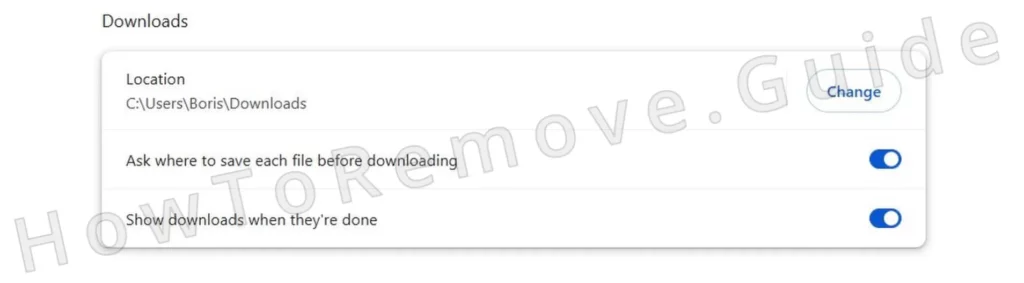
Cette simple étape permet de s’assurer que rien ne peut être téléchargé automatiquement, car vous devrez toujours spécifier manuellement un emplacement de téléchargement.
Utilisez la sécurité renforcée dans votre navigateur
De nos jours, tous les navigateurs dignes de ce nom disposent d’une multitude de paramètres de sécurité améliorés qui peuvent considérablement renforcer votre sécurité en ligne. Les paramètres les plus stricts ne sont pas activés par défaut, mais si vous voulez éviter DSR Search et d’autres pirates similaires à l’avenir, je vous recommande de les activer.
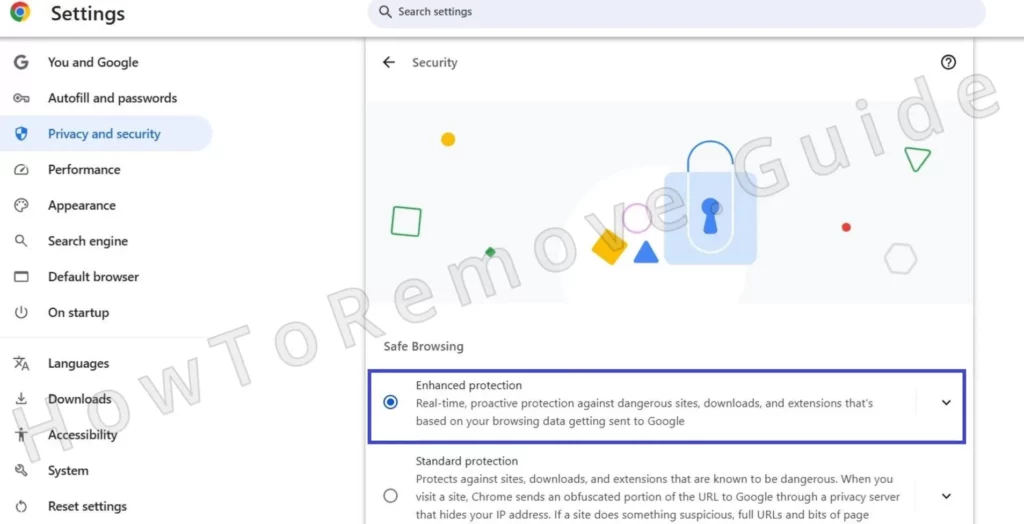
Par exemple, dans Chrome et d’autres navigateurs Chromium, il est conseillé d’aller dans Confidentialité et sécurité > Sécurité et d’activer « Protection renforcée » et « Toujours utiliser des connexions sécurisées« . D’autres navigateurs proposent des options similaires.
Installer un bloqueur de publicité
Les bloqueurs de publicité ne servent pas uniquement à regarder YouTube sans être interrompu par des publicités toutes les deux minutes. Ils contribuent également à la sécurité : ils bloquent les pop-ups dangereux et les redirections vers des sites malveillants, et vous avertissent lorsque vous êtes sur le point de visiter une page dangereuse. Installez-en un dès maintenant pour améliorer considérablement la sécurité de votre navigateur.

Laisser un commentaire